'>
விண்டோஸ் 10 இல், குறிப்பாக புதிய விண்டோஸ் 10 இல் ஸ்கேனர் வேலை செய்யாதது ஒரு பொதுவான பிரச்சினை. உங்கள் ஸ்கேனர் விண்டோஸ் 10 இல் வேலை செய்யவில்லை என்றால், கவலைப்பட வேண்டாம். நீ தனியாக இல்லை. பல விண்டோஸ் 10 பயனர்கள் இந்த சிக்கலைப் புகாரளித்துள்ளனர். கீழேயுள்ள தீர்வுகளில் ஒன்றை நீங்கள் சரிசெய்யலாம்.
சிக்கலை சரிசெய்ய நீங்கள் மூன்று தீர்வுகள் முயற்சி செய்யலாம். நீங்கள் அனைத்தையும் முயற்சிக்க வேண்டியதில்லை. உங்களுக்காக வேலை செய்யும் ஒன்றைக் கண்டுபிடிக்கும் வரை அவற்றை ஒவ்வொன்றாக முயற்சிக்கவும்.
கரைப்பான் அயன் 1: சிதைந்த கணினி கோப்புகளை சரிசெய்யவும்
சிதைந்த கணினி கோப்புகளால் சிக்கல் ஏற்படலாம். சிதைந்த கோப்புகளை சரிபார்த்து சரிசெய்ய, இந்த படிகளைப் பின்பற்றவும்:
1) பிடி விண்டோஸ் லோகோ அழுத்தவும் ஆர் ரன் பெட்டியை செயல்படுத்த அதே நேரத்தில் விசை.
2) வகை சி md கிளிக் செய்யவும் சரி பொத்தானை.

3) கட்டளை வரியில் திறக்கும்போது, தட்டச்சு செய்க sfc / scannow அழுத்தவும் உள்ளிடவும் .
சரிபார்ப்பு 100% முடியும் வரை செயல்முறை பல நிமிடங்கள் ஆகும்.
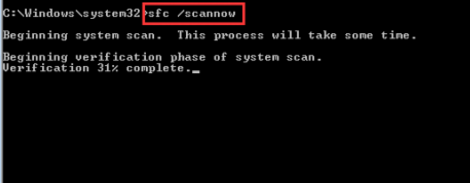
குறிப்பு நிர்வாகியாக இந்த கட்டளையை இயக்க வேண்டும். இல்லையென்றால், நீங்கள் அதை இயக்கும்போது பின்வரும் செய்தியைப் பெறுவீர்கள். இந்த வழக்கில், தயவுசெய்து ஒரு நிர்வாகியாக கட்டளை வரியில் திறந்து மீண்டும் முயற்சிக்கவும்.
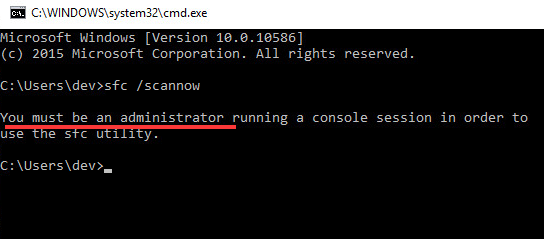
நிர்வாகியாக கட்டளை வரியில் எவ்வாறு திறப்பது என்பது உங்களுக்குத் தெரியாவிட்டால், பார்க்கவும் விண்டோஸில் நிர்வாகியாக கட்டளை வரியில் எவ்வாறு திறப்பது .
தீர்வு 2: தொடர்புடைய சேவைகளை உள்ளமைக்கவும்
சில தொடர்புடைய சேவைகள் தொடங்கப்படவில்லை என்றால், ஸ்கேனர் சரியாக வேலை செய்ய முடியாது.
தொடர்புடைய சேவைகள் இங்கே. இந்த சேவைகள் தொடங்கப்பட்டுள்ளன என்பதை உறுதிப்படுத்திக் கொள்ளுங்கள்:
தொலை நடைமுறை அழைப்பு RPC
DCOM சேவையக செயல்முறை துவக்கி
RPC எண்ட்பாயிண்ட் மேப்பர்
ஷெல் வன்பொருள் கண்டறிதல்
விண்டோஸ் பட கையகப்படுத்தல் (WIA)
சேவை நிலையை எவ்வாறு சரிபார்க்க வேண்டும் என்பது உங்கள் குறிப்புக்கு கீழே உள்ள படிகள். இங்கே, எடுத்துக்கொள்வோம் ஷெல் வன்பொருள் கண்டறிதல் உதாரணத்திற்கு .
1) பிடி விண்டோஸ் லோகோ அழுத்தவும் ஆர் விசை. ஒரு ரன் உரையாடல் பெட்டி பாப் அப் செய்யும்.
2) வகை services.msc ரன் பெட்டியில் கிளிக் செய்து சொடுக்கவும் சரி பொத்தானை.
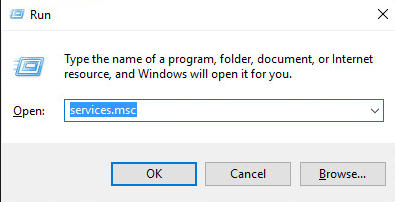
3) ஷெல் வன்பொருள் கண்டறிதலைக் கண்டறியவும் பெயர் பட்டியல் . அதில் வலது கிளிக் செய்து தேர்ந்தெடுக்கவும் பண்புகள் சூழல் மெனுவிலிருந்து.
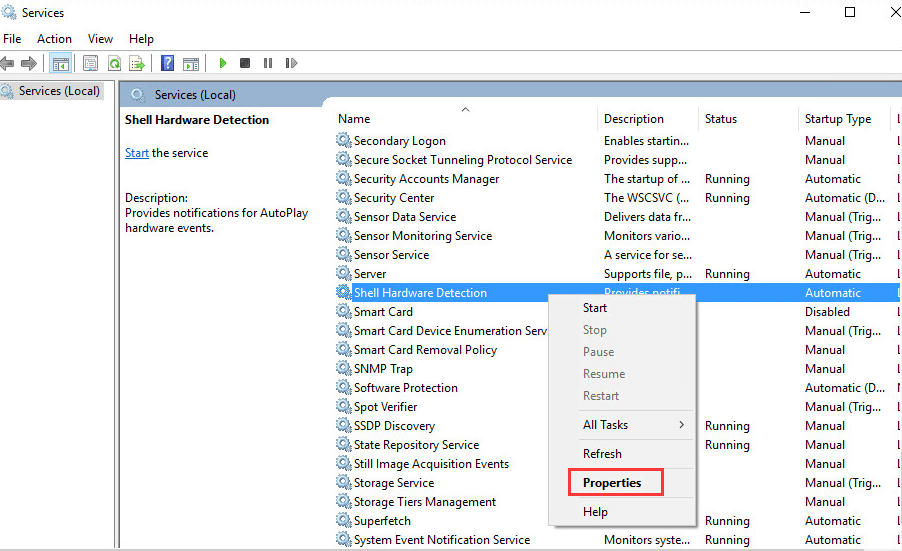
4) “சேவை நிலை” நிறுத்தப்பட்டிருப்பதைக் கண்டால், கிளிக் செய்க தொடங்கு பொத்தான் மற்றும் சரி பொத்தானை. பின்னர் சேவை மீண்டும் தொடங்கும்.
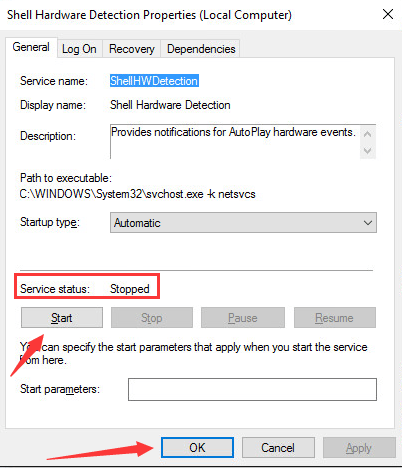
முக்கியமானது: பிற தொடர்புடைய சேவைகளைச் சரிபார்த்து உள்ளமைக்க இந்த படிகளை மீண்டும் செய்யவும்.
தீர்வு 3: உங்கள் ஸ்கேனருக்கான இயக்கி புதுப்பிக்கவும்
ஸ்கேனர் இயக்கி சிக்கல் இருந்தால், ஸ்கேனரை சரியாக ஸ்கேன் செய்ய முடியாது. எனவே இயக்கியைப் புதுப்பிப்பது சிக்கலைத் தீர்க்கக்கூடும். சமீபத்திய விண்டோஸ் 10 இயக்கியைப் பதிவிறக்க உங்கள் ஸ்கேனரின் உற்பத்தியாளரின் வலைத்தளத்திற்குச் செல்லலாம். சில மாடல்களுக்கு, உற்பத்தியாளர் விண்டோஸ் 10 இயக்கியை வெளியிடக்கூடாது. இந்த வழக்கில், விண்டோஸ் 7 அல்லது விண்டோஸ் 8 க்கான இயக்கியை முயற்சிக்கவும், இது எப்போதும் விண்டோஸ் 10 உடன் இணக்கமாக இருக்கும்.
இயக்கிகளை கைமுறையாக புதுப்பிக்க உங்களுக்கு நேரம், பொறுமை அல்லது கணினி திறன் இல்லையென்றால், அதை தானாகவே செய்யலாம் டிரைவர் ஈஸி .
டிரைவர் ஈஸி தானாகவே உங்கள் கணினியை அடையாளம் கண்டு அதற்கான சரியான இயக்கிகளைக் கண்டுபிடிக்கும். உங்கள் கணினி எந்த கணினியை இயக்குகிறது என்பதை நீங்கள் சரியாக அறிந்து கொள்ள வேண்டிய அவசியமில்லை, தவறான இயக்கியை பதிவிறக்கம் செய்து நிறுவும் அபாயம் உங்களுக்கு தேவையில்லை, நிறுவும் போது தவறு செய்வதைப் பற்றி நீங்கள் கவலைப்பட தேவையில்லை.
உங்கள் டிரைவர்களை இலவசமாக அல்லது டிரைவர் ஈஸியின் புரோ பதிப்பில் தானாகவே புதுப்பிக்கலாம். ஆனால் புரோ பதிப்பில் இது 2 கிளிக்குகளை மட்டுமே எடுக்கும் (மேலும் நீங்கள் முழு ஆதரவையும் 30 நாள் பணத்தை திரும்பப் பெறுவதற்கான உத்தரவாதத்தையும் பெறுவீர்கள்):
1) பதிவிறக்க Tamil இயக்கி எளிதாக நிறுவவும்.
2) டிரைவர் ஈஸி இயக்கி கிளிக் செய்யவும் இப்போது ஸ்கேன் செய்யுங்கள் . டிரைவர் ஈஸி பின்னர் உங்கள் கணினியை ஸ்கேன் செய்து ஏதேனும் சிக்கல் இயக்கிகளைக் கண்டறியும்.
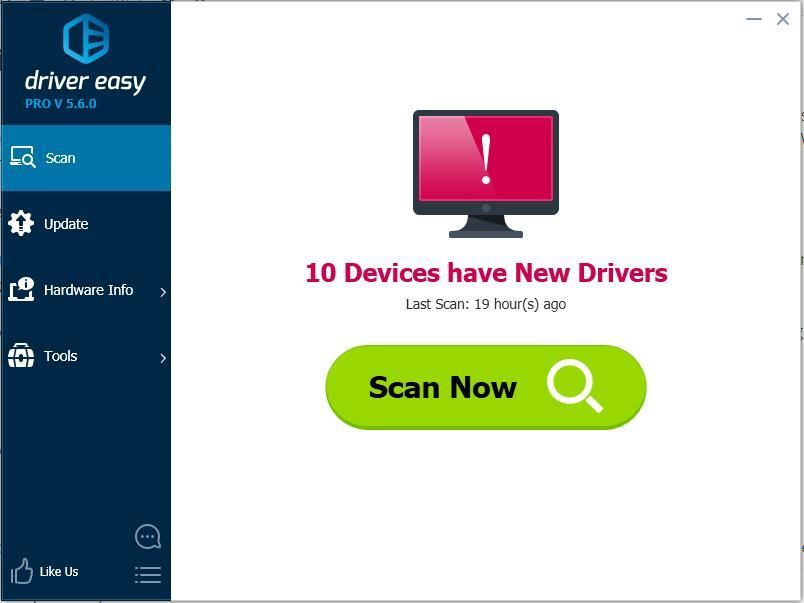
3) கிளிக் செய்யவும் புதுப்பிப்பு இந்த இயக்கியின் சரியான பதிப்பை தானாகவே பதிவிறக்கி நிறுவ ஒரு கொடியிடப்பட்ட ஸ்கேனர் இயக்கி அடுத்த பொத்தானை (நீங்கள் இதை இலவச பதிப்பில் செய்யலாம்).
அல்லது கிளிக் செய்க அனைத்தையும் புதுப்பிக்கவும் இன் சரியான பதிப்பை தானாகவே பதிவிறக்கி நிறுவ அனைத்தும் உங்கள் கணினியில் காணாமல் போன அல்லது காலாவதியான இயக்கிகள் (இதற்கு புரோ பதிப்பு தேவைப்படுகிறது - அனைத்தையும் புதுப்பி என்பதைக் கிளிக் செய்யும்போது மேம்படுத்துமாறு கேட்கப்படுவீர்கள்).
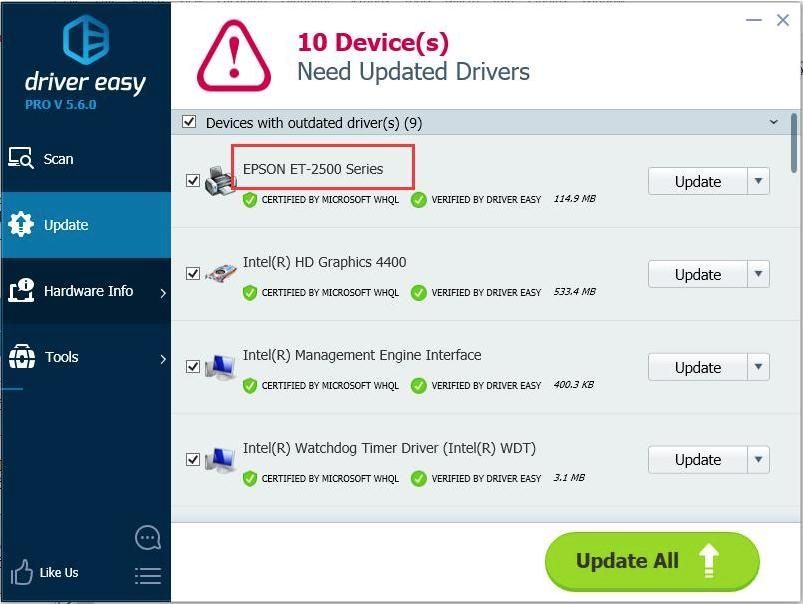
விண்டோஸ் 10 இதழில் ஸ்கேனர் செயல்படவில்லை என்பதை சரிசெய்ய தீர்வுகள் உங்களுக்கு உதவும் என்று நம்புகிறேன். உங்களிடம் ஏதேனும் கேள்விகள் இருந்தால், தயவுசெய்து உங்கள் கருத்தை தெரிவிக்கவும். ஏதேனும் யோசனைகள் அல்லது பரிந்துரைகளைக் கேட்க நாங்கள் விரும்புகிறோம்.
![[நிலையான] PC Windows 11/10/7 இல் தவறான செயலிழப்பு](https://letmeknow.ch/img/knowledge-base/C6/fixed-stray-crashing-on-pc-windows-11/10/7-1.jpg)
![[தீர்ந்தது] Windows 11 ஒலி இல்லை](https://letmeknow.ch/img/knowledge/10/windows-11-no-sound.jpg)


![[தீர்ந்தது] தீய மேதை 2 ஒலி இல்லை](https://letmeknow.ch/img/knowledge/77/evil-genius-2-no-sound.jpg)

